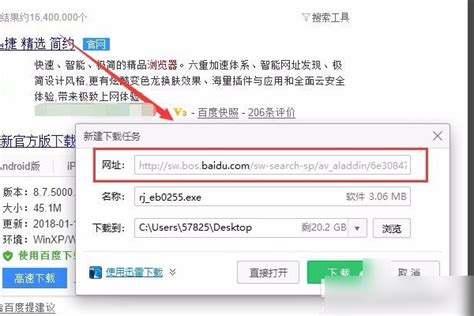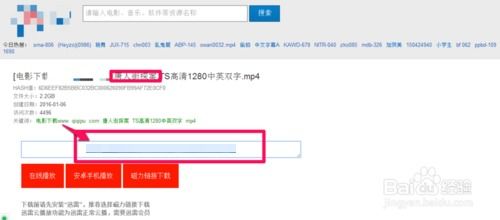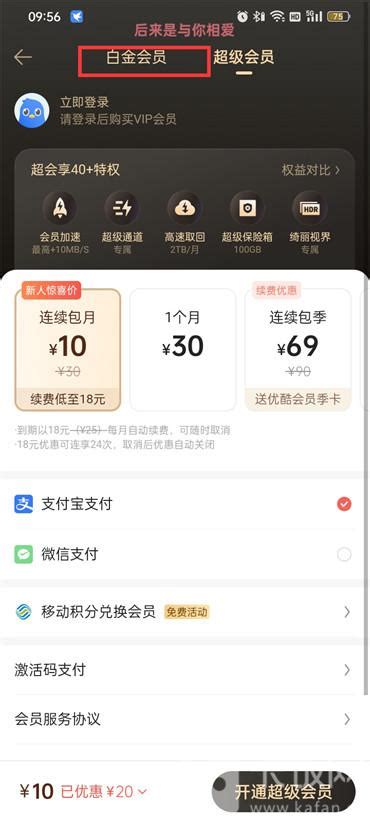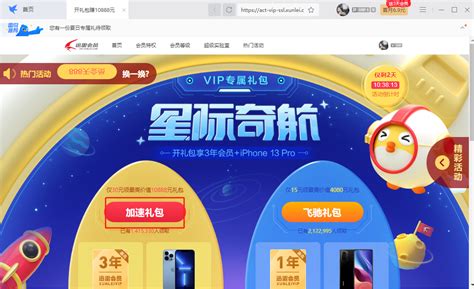如何操作迅雷离线下载功能
迅雷离线下载是迅雷公司提供的一项付费服务,旨在通过服务器高速代理下载,将文件先下载到迅雷的离线空间,再由用户从离线空间下载到本地,从而实现网络加速的效果。这一服务特别适用于冷门资源下载、多资源下载受限或不方便直接下载等情况。以下是关于如何使用迅雷离线下载的详细介绍:
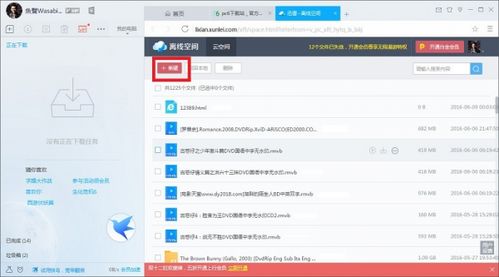
一、前期准备
1. 登录迅雷会员:

使用迅雷离线下载功能需要先登录迅雷会员。如果没有会员账号,需要先注册并购买会员服务。

2. 确保网络通畅:
进行离线下载时,请确保你的网络环境良好,以确保下载速度和稳定性。
二、使用迅雷离线下载
1. 新建下载任务:
打开迅雷软件,找到你想要下载的资源链接。这里以电影下载为例,你可以通过搜索或直接从网页获取下载链接。
2. 启动离线下载:
在迅雷的下载任务列表中,找到你刚刚添加的资源,右键点击任务,选择“离线下载加速”。迅雷会开始处理这个请求,并将资源下载到迅雷的离线空间。
3. 等待离线下载完成:
你可以在迅雷主界面的离线空间选项中查看下载进度。这段时间里,你可以关闭迅雷软件,离线下载任务会在服务器上继续进行。
4. 取回本地:
当离线下载完成后,你需要重新打开迅雷软件,登录后,点击“离线空间”选项,你会看到已经完成下载的资源。选中资源后,点击“取回本地”按钮,迅雷会弹出下载对话框,将资源下载到你的本地计算机。
三、通过云盘使用离线下载
1. 登录并打开云盘:
打开迅雷软件,登录后,点击左侧工具栏上的“云盘”选项。
2. 添加资源:
在云盘界面中,点击左上方的“添加”按钮。根据你要下载的资源类型,选择“添加链接”或“添加BT任务”。
添加链接:如果你已经有资源的下载链接,可以直接粘贴到输入框中,然后点击“立即添加”。
添加BT任务:如果你下载的是BT文件,可以点击“添加BT任务”,然后在弹出的窗口中选择BT文件,再点击“打开”。
3. 设置任务:
在新建任务框中,勾选“视频”和“云盘”,然后点击“立即添加”按钮。迅雷会开始将资源下载到离线空间。
4. 查看下载进度:
你可以在迅雷主界面的“传输”选项中查看下载进度。当资源下载完成后,你可以在云盘中找到这些资源。
5. 取回本地:
选中你想要取回的资源,点击“取回”按钮,迅雷会将资源从离线空间下载到你的本地计算机。
四、高级功能和设置
1. 删除已下载资源:
如果你的离线空间不足,你可以删除已经下载到本地的资源,以腾出空间。在离线空间或云盘中,选中资源后,点击删除按钮即可。
2. 自动删除设置:
为了节省离线空间,你可以在迅雷的设置中启用自动删除功能。在“配置中心”窗口,选择“会员功能→会员配置”,在“离线下载”设置项目中,勾选“删除正在下载任务时,自动删除云端相同任务”和“本地任务下载完成时,自动删除云端相同任务”。这样,每当任务下载到本地后,离线空间中的相同任务会自动删除。
3. 提高下载速度:
离线下载的一个主要优势是提供高速下载。因为迅雷的离线服务器拥有强大的带宽,能够更快地下载资源。你可以通过优化你的网络设置,确保下载速度达到最佳。
4. 分享离线资源:
迅雷还提供了离线资源的分享功能。你可以将离线资源通过离线邮的方式发送给其他人,或者分享到微博、QQ群等平台。在离线空间中,选中你想要分享的资源,点击“分享资源”按钮,然后按照提示操作即可。
五、注意事项
1. 离线下载并非绝对快:
虽然离线下载提供了网络加速的效果,但并非所有情况下都比直接下载更快。特别是对于热门资源,直接下载的速度可能已经很快,而离线下载需要经过两次传输,可能会稍微慢一些。
2. 带宽限制:
离线下载的速度最终受限于你的物理带宽。如果你的带宽有限,即使迅雷的离线服务器再强大,也无法提供超过你带宽限制的下载速度。
3. 资源限制:
有些资源可能因为过于冷门或无人供源而导致下载速度缓慢。在这种情况下,你可以尝试等待一段时间,或者寻找替代资源。
4. 会员等级:
迅雷的会员等级会影响离线下载的空间和功能。高级会员拥有更大的离线空间和更多的同时下载任务数。
六、常见问题及解决
1. 离线下载速度慢:
如果离线下载速度很慢,可能是因为资源冷门或服务器负载较高。你可以尝试等待一段时间,或者寻找其他下载源。
2. 离线空间不足:
如果你的离线空间不足,你可以删除已经下载到本地的资源,或者升级你的会员等级以获得更大的空间。
3. 无法取回本地:
如果无法取回本地资源,可能是因为资源在离线空间中已经被删除。你可以检查离线空间的删除记录,或者重新添加下载任务。
4. 软件崩溃或无响应:
如果迅雷软件在使用过程中出现崩溃或无响应的情况,你可以尝试重新启动软件,或者卸载后重新安装最新版本。
七、总结
迅雷离线下载是一项非常实用的功能,特别适合那些需要下载冷门资源或受限于网络环境的用户。通过合理使用离线下载功能,你可以大大提高下载速度,节省时间和带宽。希望这篇介绍能够帮助你更好地理解和使用迅雷离线下载功能。
- 上一篇: 哈利波特10.20拼图寻宝攻略:天平、坩埚与药瓶位置解析
- 下一篇: 湖北社保个人账户查询方法
-
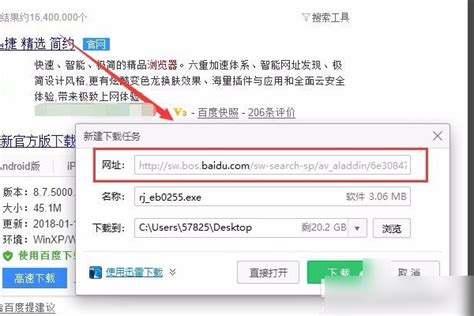 如何操作迅雷9进行离线下载资讯攻略01-02
如何操作迅雷9进行离线下载资讯攻略01-02 -
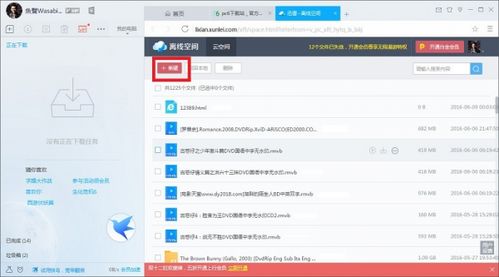 如何使用迅雷离线下载功能资讯攻略11-06
如何使用迅雷离线下载功能资讯攻略11-06 -
 揭秘:迅雷离线下载究竟有何神奇之处?资讯攻略12-03
揭秘:迅雷离线下载究竟有何神奇之处?资讯攻略12-03 -
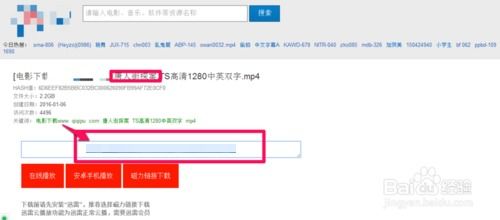 迅雷中播放视频的方法与步骤资讯攻略11-23
迅雷中播放视频的方法与步骤资讯攻略11-23 -
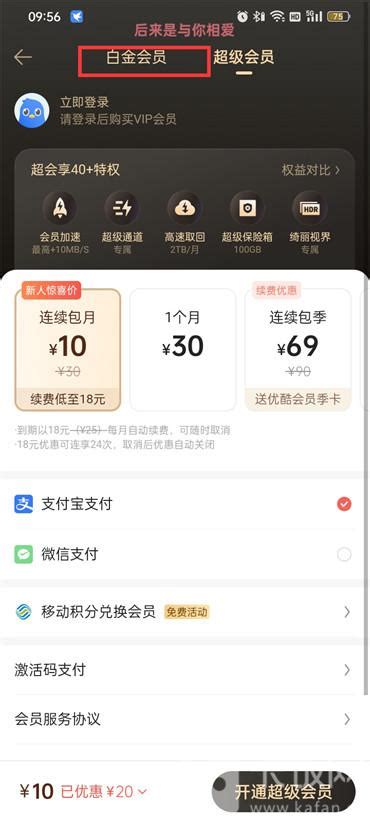 怎样可以免费试用迅雷白金会员15天?资讯攻略11-20
怎样可以免费试用迅雷白金会员15天?资讯攻略11-20 -
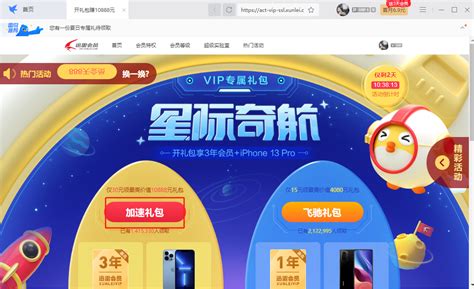 迅雷会员免费领取攻略资讯攻略11-08
迅雷会员免费领取攻略资讯攻略11-08